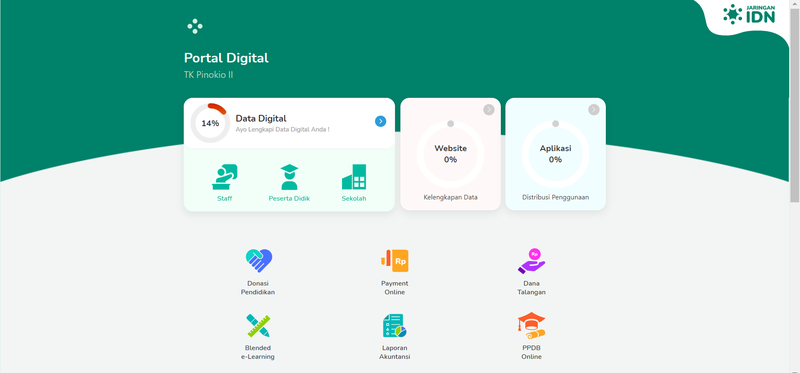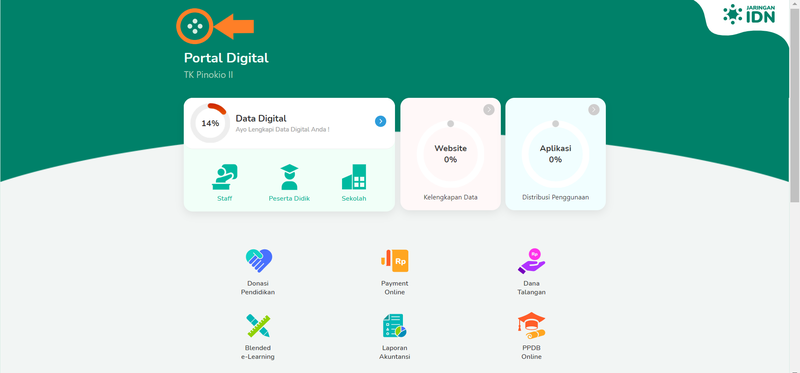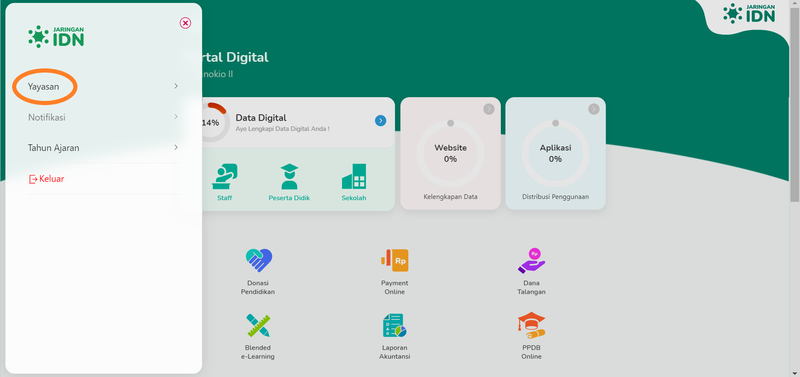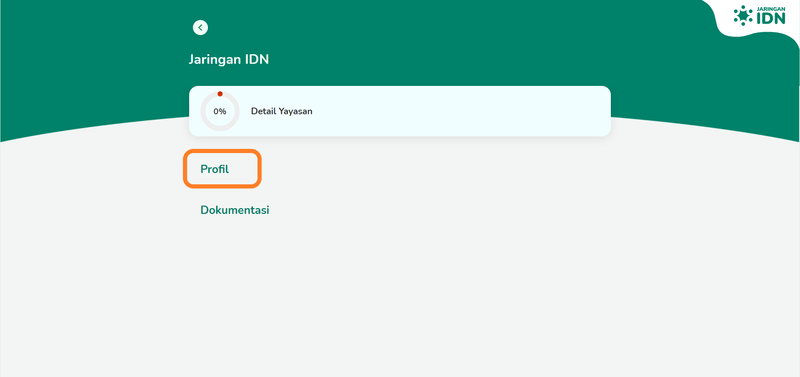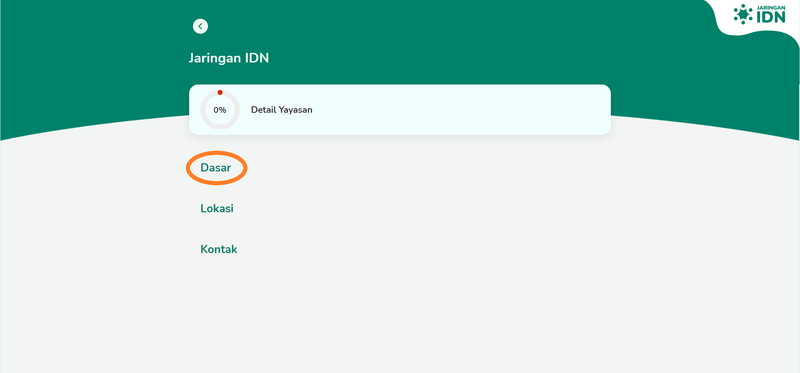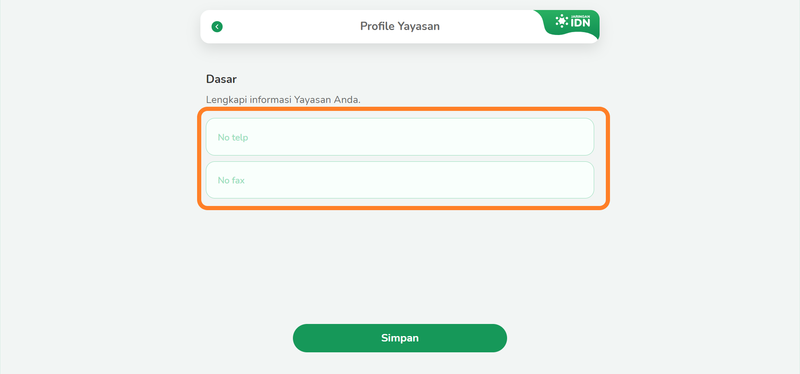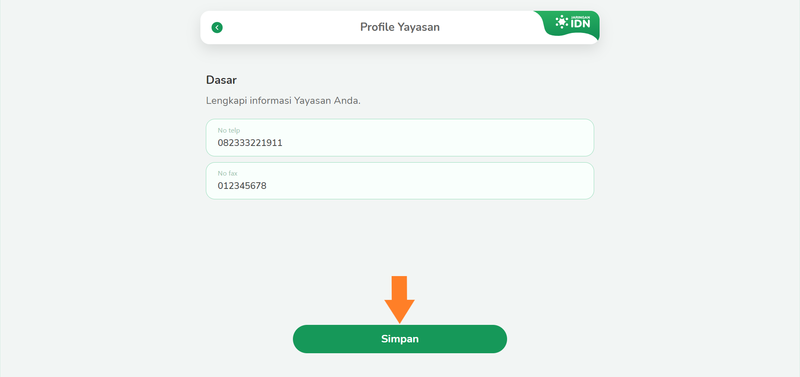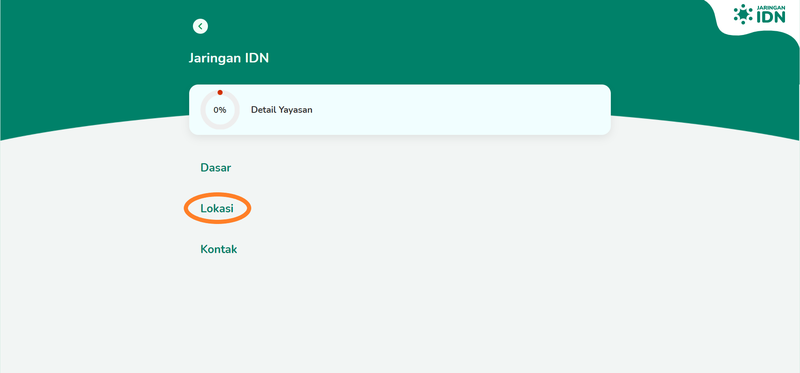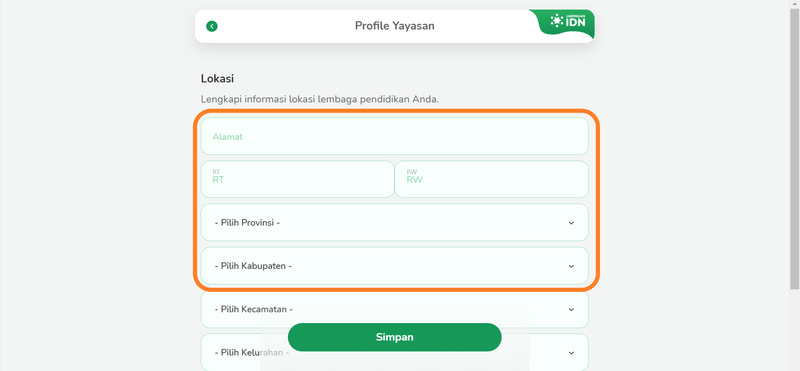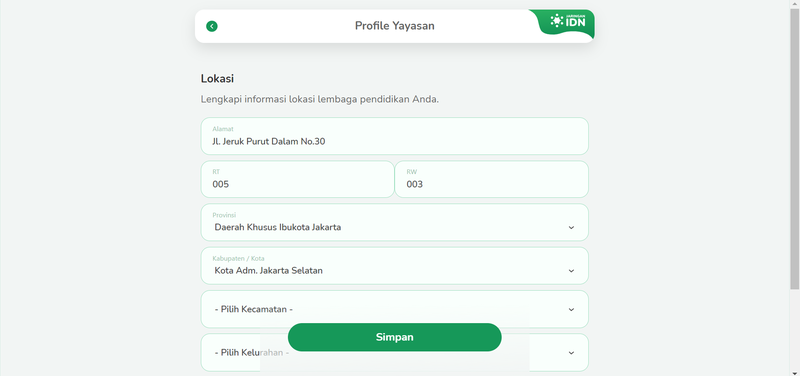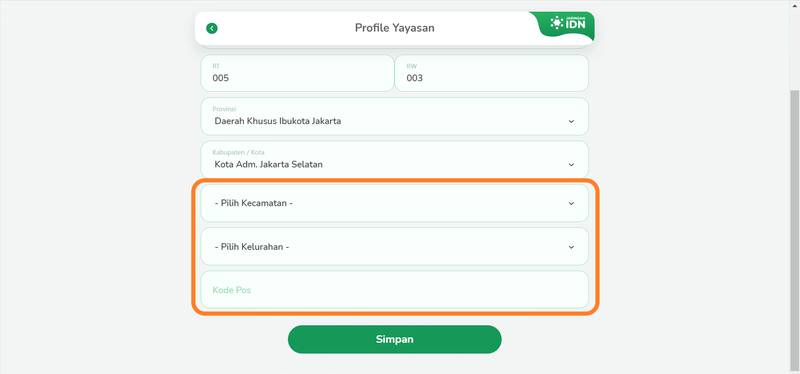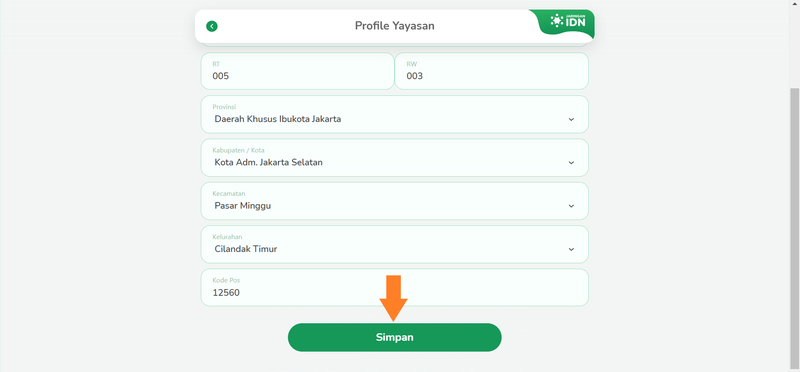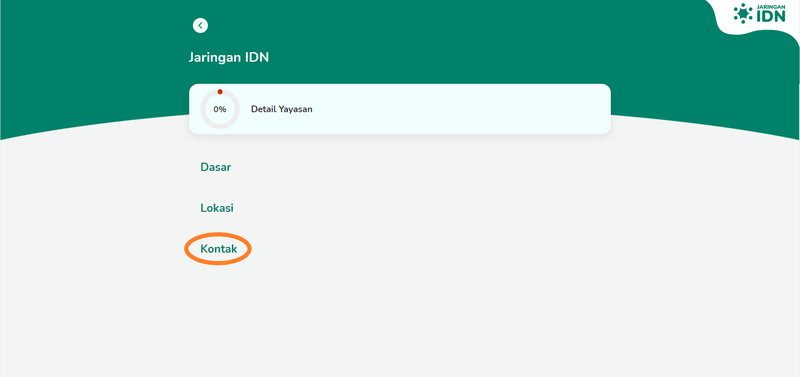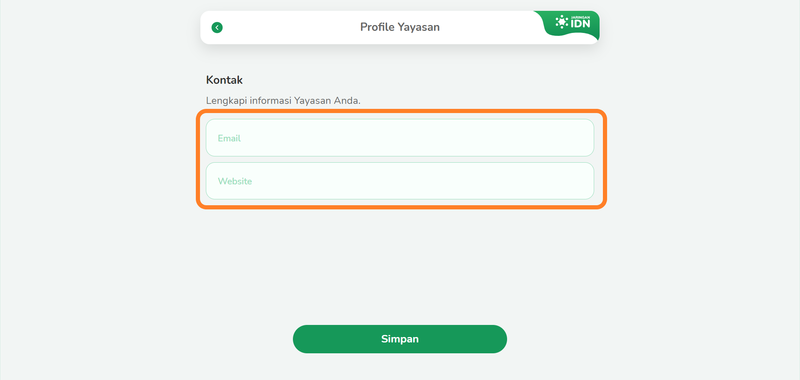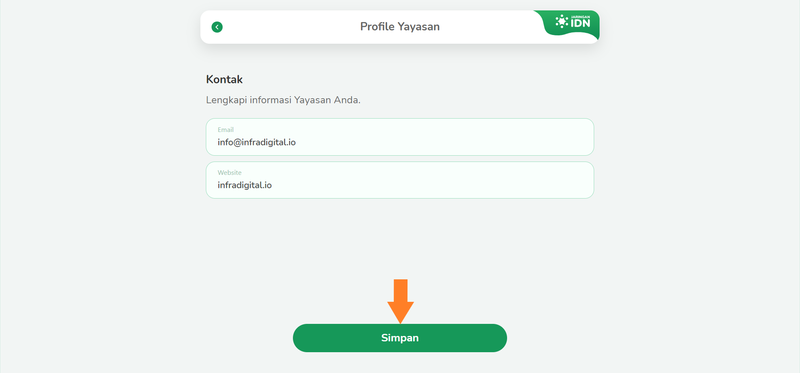(Created page with "{{Tuto Details |Main_Picture=Melengkapi_Profil_Yayasan_1051.jpg |Description=Lembaga dibawah naungan Yayasan dapat melengkapi profil yayasan di PORDI. |Categories=Portal Digit...") |
|||
| Line 5: | Line 5: | ||
|Duration=10 | |Duration=10 | ||
|Duration-type=minute(s) | |Duration-type=minute(s) | ||
| − | |Tags=Yayasan, Profil, Lembaga | + | |Tags=Yayasan, Profil, Lembaga, PORDI, Portal Digital |
}} | }} | ||
{{Introduction | {{Introduction | ||
| Line 12: | Line 12: | ||
{{Materials}} | {{Materials}} | ||
{{Tuto Step | {{Tuto Step | ||
| − | |Step_Title=Buka | + | |Step_Title=Buka PORDI di Browser |
|Step_Content=Silahkan klik atau copy url https://pordi.infradigital.io/ di browser komputer/Hp Anda. | |Step_Content=Silahkan klik atau copy url https://pordi.infradigital.io/ di browser komputer/Hp Anda. | ||
Latest revision as of 10:25, 20 April 2021
Lembaga dibawah naungan Yayasan dapat melengkapi profil yayasan di PORDI.
Duration
10 minute(s)
Introduction
Anda dapat melewati bagian ini jika Lembaga tidak dibawah naungan Yayasan atau berdiri sendiri.
Step 1 - Buka PORDI di Browser
Silahkan klik atau copy url https://pordi.infradigital.io/ di browser komputer/Hp Anda.
Kemudian klik Segitiga Titik pada kiri atas halaman.
Step 4 - Pilih Lokasi
Isi data Lokasi Yayasan Anda dengan Lengkap, mulai dari Nama Jalan, Kelurahan, Kecamatan, Provinsi, Kab/Kota dan Kode Pos.
Kemudian klik Simpan.
Step 6 - Selesai
Selamat Anda telah berhasil memperbaharui Profil Yayasan.
Published